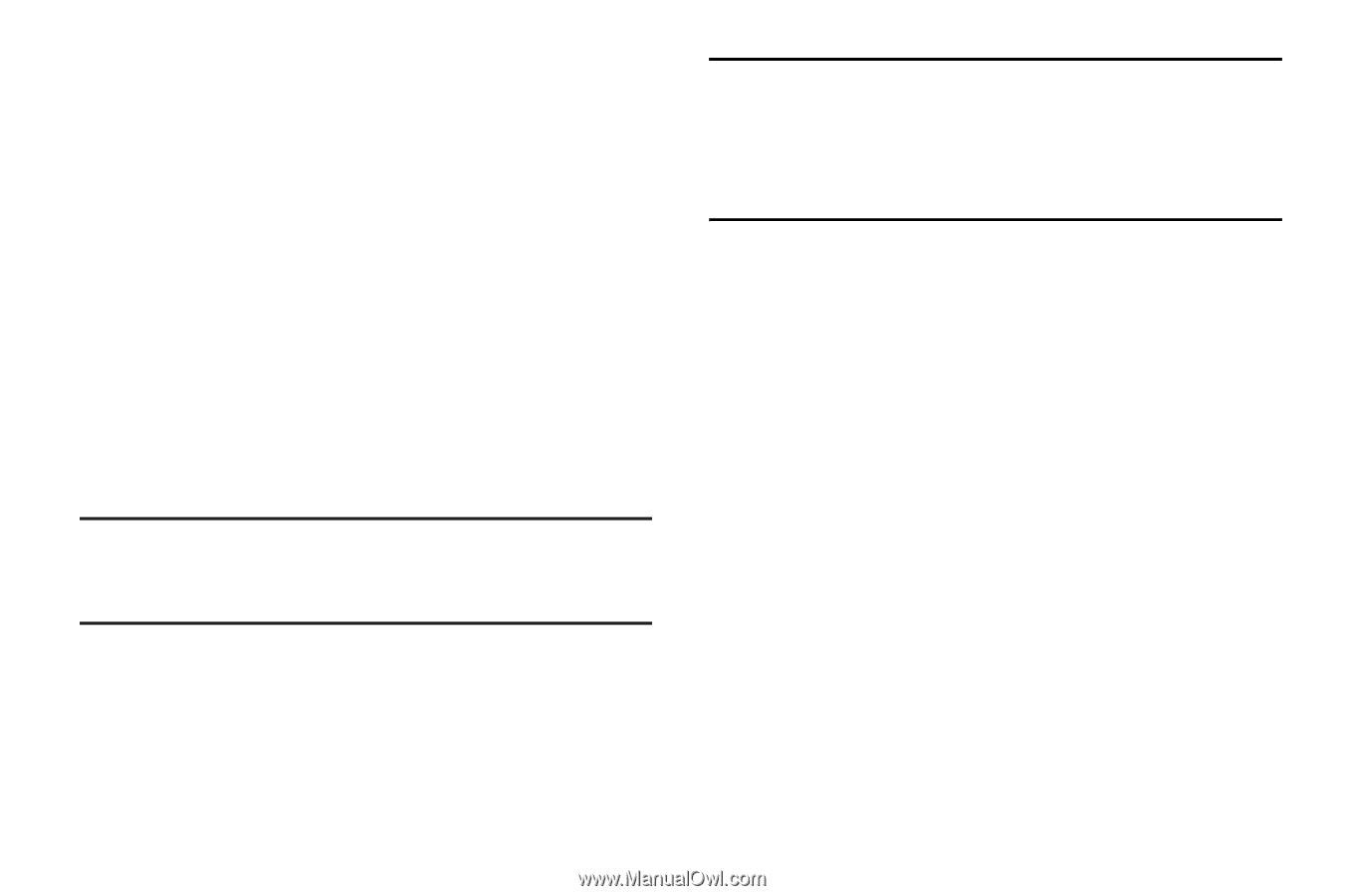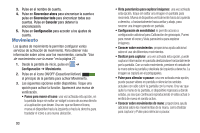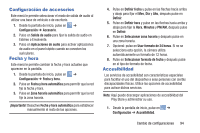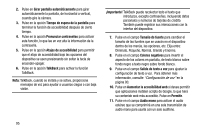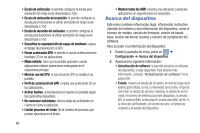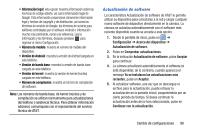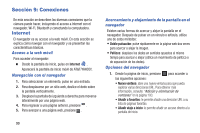Samsung EK-GC100 User Manual Ver.ljg_f4 (Spanish(north America)) - Page 100
Configuración de voz, Diminuto, Pequeño, Normal, Grande y Enorme.
 |
View all Samsung EK-GC100 manuals
Add to My Manuals
Save this manual to your list of manuals |
Page 100 highlights
2. Pulse en Girar pantalla automáticamente para girar automáticamente la pantalla, de horizontal a vertical, cuando gire la cámara. 3. Pulse en la opción Tiempo de espera de la pantalla para terminar la función de accesibilidad después de cierto tiempo. 4. Pulse en la opción Pronunciar contraseñas para activar esta función, lo que lee en voz alta la información de la contraseña. 5. Pulse en la opción Atajos de accesibilidad para permitir que el atajo de accesibilidad bajo las opciones del dispositivo se usen presionando sin soltar la tecla de encender-apagar. 6. Pulse en la opción TalkBack para activar la función TalkBack. Nota: TalkBack, cuando se instala y se activa, proporciona mensajes de voz para ayudar a usuarios ciegos o con baja visión. ¡Importante! TalkBack puede recolectar todo el texto que introduzca, excepto contraseñas, incluyendo datos personales y números de tarjetas de crédito. También puede registrar sus interacciones con la interfaz del dispositivo. 7. Pulse en el campo Tamaño de fuente para cambiar el tamaño de las fuentes que se usarán en el dispositivo dentro de los menús, las opciones, etc. Elija entre: Diminuto, Pequeño, Normal, Grande y Enorme. 8. Pulse en el campo Colores negativos para invertir el aspecto de los colores en pantalla, de texto blanco sobre fondo negro a texto negro sobre fondo blanco. 9. Pulse en el campo Salida de texto a voz para ajustar la configuración de texto a voz. Para obtener más información, consulte "Configuración de voz" en la página 90. 10. Pulse en Aumentar la accesibilidad web si desea permitir que aplicaciones instalen scripts de Google, lo que hará su contenido web más accesible. Pulse en Permitir. 11. Pulse en el campo Audio mono para activar el audio estéreo que se comprimirá en una sola transmisión de audio mono para usarla con un solo audífono. 95